相信很多朋友都遇到过以下问题,就是Word2013中添加开发工具的操作教程。针对这个问题,今天手机之家小编就搜集了网上的相关信息,给大家做个Word2013中添加开发工具的操作教程的解答。希望看完这个教程之后能够解决大家Word2013中添加开发工具的操作教程的相关问题。
今天小编给大家讲解Word2013如何添加开发工具?有需要或者有兴趣的朋友们可以看一看下文,相信对大家会有所帮助的。
Word2013中添加开发工具的操作教程

新建一个Word文档,点击左上角的【文件】菜单,
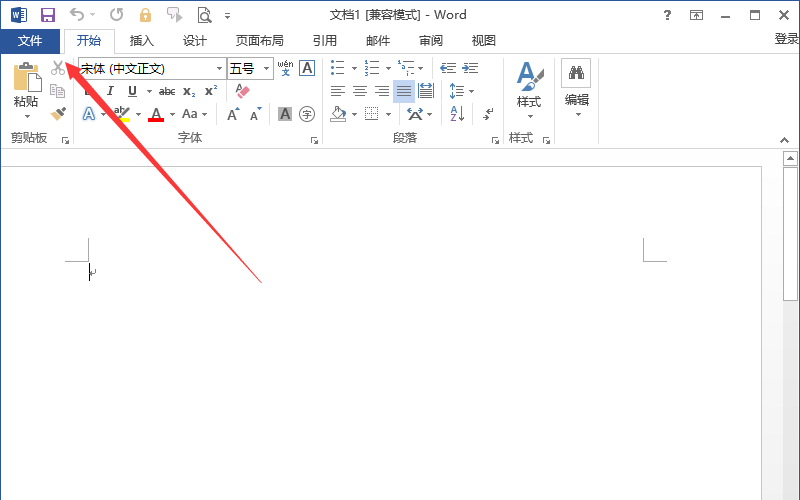
如图,点击【选项】命令,
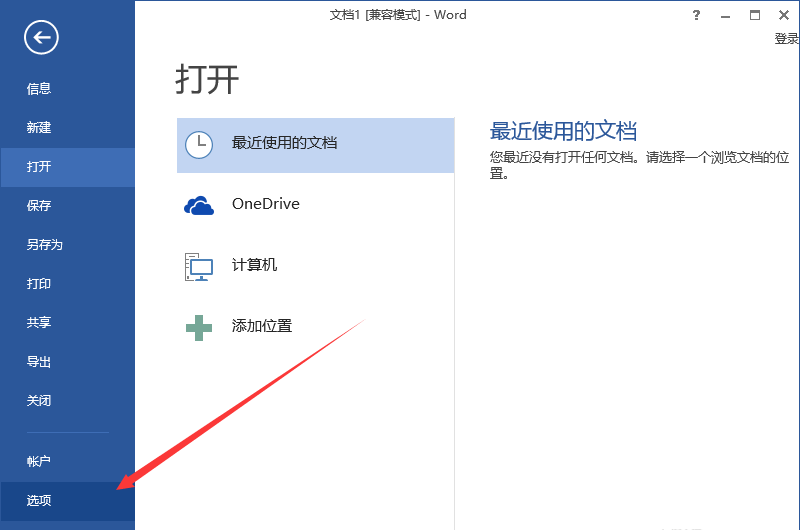
然后会弹出Word选项对话框,如图,

点击【自定义功能区】项目,在右侧窗格中找到并勾选【开发工具】,点击确定,如图,
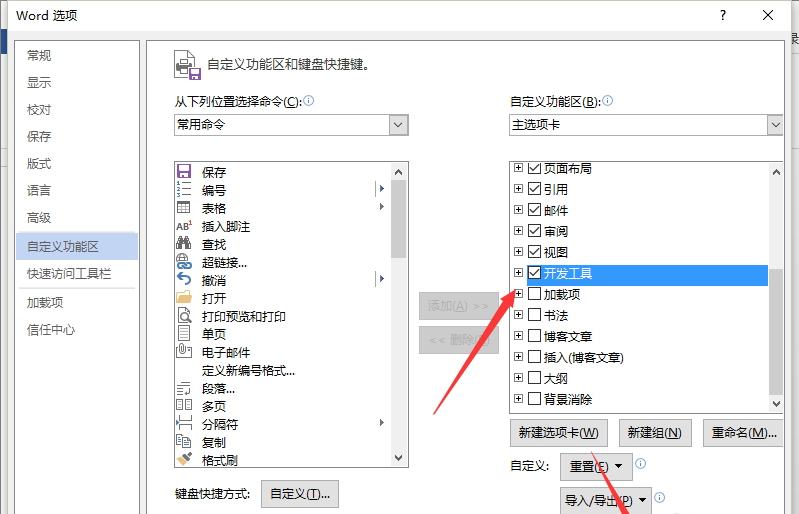
返回Word软件主窗口,在菜单栏中可以看到【开发工具】选项卡,如图,
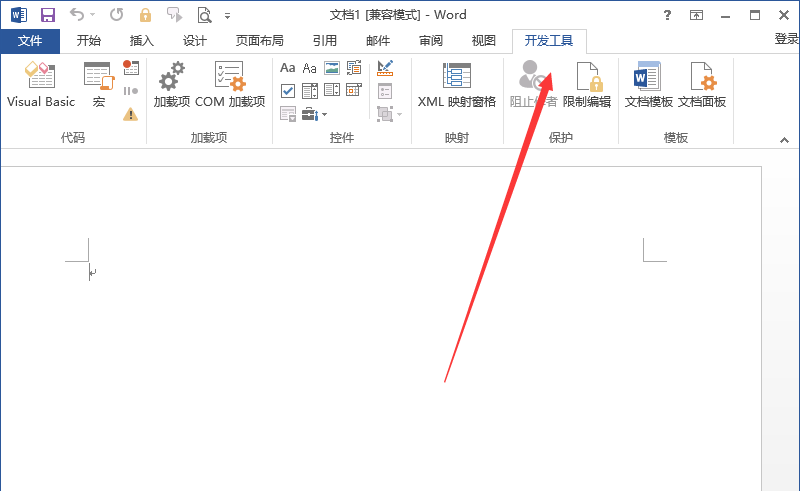
Word开发工具的作用有很多,例如制作下拉菜单,点击【开发工具】——【控件】组中的【下拉列表内容控件】按钮,选择【属性】,弹出窗口,添加选项即可。
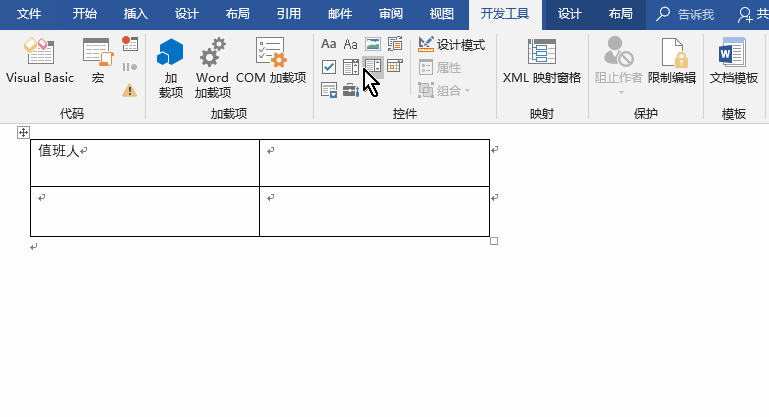
以上就是小编给大家带来的全部内容,大家都学会了吗?